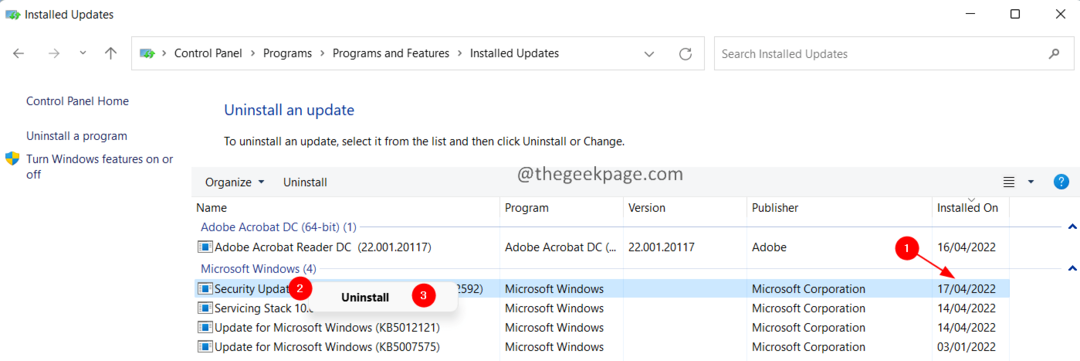- Gebruikers meldden dat ze niet zomaar nieuwe games van Xbox Game Pass konden downloaden.
- Als uw harde schijf niet correct is ingericht en ingesteld, wordt de installatietoegang geweigerd.
- Het probleem kan eenvoudig worden opgelost door te sleutelen aan uw computerinstellingen en Microsoft-account.

xINSTALLEER DOOR OP HET DOWNLOADBESTAND TE KLIKKEN
Deze software repareert veelvoorkomende computerfouten, beschermt u tegen bestandsverlies, malware, hardwarestoringen en optimaliseert uw pc voor maximale prestaties. Los pc-problemen op en verwijder virussen in 3 eenvoudige stappen:
- Download Restoro pc-reparatietool die wordt geleverd met gepatenteerde technologieën (patent beschikbaar) hier).
- Klik Start scan om Windows-problemen te vinden die pc-problemen kunnen veroorzaken.
- Klik Repareer alles om problemen op te lossen die de beveiliging en prestaties van uw computer beïnvloeden
- Restoro is gedownload door 0 lezers deze maand.
Microsoft biedt Game Pass, een lidmaatschapsservice die je onbeperkte toegang geeft tot meer dan 100 games die vanaf elke locatie kunnen worden gespeeld. Dit betekent dat je de game niet afzonderlijk voor de Xbox en de computer hoeft aan te schaffen.
Een paar klanten meldden echter dat ze geen van de aangeboden games konden downloaden en installeren.
Tijdens de installatie van een game via de Xbox-software op Windows 11 krijg je de mogelijkheid om aan te geven op welke harde schijf de content wordt opgeslagen. Als uw harde schijf niet is ingericht, wordt de installatietoegang geweigerd.
In dit bericht zullen we alle mogelijke oplossingen voor de fout bespreken, evenals alle andere relevante informatie die kan worden gebruikt tijdens het probleemoplossingsproces. Maar laten we eerst en vooral eens kijken wat Xbox Game Pass voor jou te bieden heeft.
Wat doet de Xbox Game Pass?
Microsoft's Xbox Game Pass is een abonnementsservice voor videogames waarmee je verschillende games kunt spelen. Het is compatibel met Xbox One-consoles, Xbox Series X/S-consoles, Xbox Cloud Gaming, Windows 11- en Windows 10-computers, evenals mobiele Android-apparaten.
Met de Xbox Game Pass-app speel je meer dan 100 hoogwaardige games op je Xbox One. Met deze functie kun je direct de 100+ beschikbare Xbox-games verkennen en spelen, en je favoriete games downloaden op je Xbox-console of pc.
Xbox Game Pass is beschikbaar voor $ 9,99 per maand op zowel consoles als pc's via een abonnement. De maandelijkse kosten van de Xbox Game Pass Ultimate bedragen $ 14,99. Laatstgenoemde abonnees krijgen als bonus toegang tot Xbox Cloud Gaming.
Op 24 juni 2021 kondigde Microsoft de release aan van Windows 11, het nieuwste besturingssysteem van het bedrijf. Er zijn verschillende nieuwe functies en upgrades in Windows 11, waaronder de introductie van Xbox Game Pass, die rechtstreeks in het besturingssysteem wordt geïntegreerd.
Windows 11 heeft ook drie extra gamefuncties: DirectX 12 Ultimate, DirectStorage API en Auto HDR, die allemaal zeer gunstig zijn voor gamers.
Wat moet ik doen als ik geen games kan downloaden van Xbox Game Pass op Windows 11?
1. Wijzig je regio
- Open de Instellingen app door op de te drukken ramen toets + Ien navigeer vervolgens naar de Tijd & taal sectie, en selecteer de Taal & regio optie.

- Stel nu uw Land of Regio naar de Verenigde Staten, onder de Regio sectie.

Door deze eenvoudige aanpak te gebruiken, kunt u de fout mogelijk omzeilen en toegang krijgen tot de gewenste spellen.
2. Serverfout
Elke afzonderlijke game in Game Pass kan technische problemen ondervinden, wat de schuld kan zijn van respectievelijk de makers of de Microsoft Windows Store.
Als je een bepaald spel niet kunt downloaden, is het mogelijk dat de server overbelast is of niet beschikbaar is voor onderhoud.
In de meeste gevallen zullen ontwikkelaars consumenten op de hoogte stellen van eventuele problemen via hun officiële socialemedia-accounts, zoals Twitter, of via hun officiële ontwikkelaarswebsite.
Zorg er daarom voor dat u de officiële sociale-mediapagina's van het bedrijf controleert om te zien of de gameservers niet beschikbaar zijn.
Het kopen van uw Xbox Game Pass van een niet-gelicentieerde bron kan een factor zijn die aan dit probleem bijdraagt. Zorg er altijd voor dat je je Xbox Game Pass-abonnement koopt via de officiële website, waar je toegang krijgt tot alle Xbox Game Pass-titels voor slechts $ 9,99/maand!
3. Windows Store-cache opnieuw instellen
- druk de ramen toets op uw toetsenbord en typ vervolgens wsreset in de zoekbalk en klik op het meest relevante resultaat.

- Wacht tot de opdracht is uitgevoerd om de cache van de Windows Store opnieuw in te stellen en start vervolgens de Xbox-app opnieuw.

4. Windows-probleemoplosser uitvoeren
- druk de ramen toets + I om de te openen Instellingen app en navigeer naar Systeem in het linkerdeelvenster gevolgd door Problemen oplossen vanaf de rechterkant.

- Als je eenmaal binnen bent, Problemen oplossen menu, klik op de Andere probleemoplossers optie.

- Scroll nu naar beneden totdat je de tegenkomt Windows Store-apps probleemoplosser en klik op Loop ernaast.

Wanneer de probleemoplosser klaar is met het zoeken naar fouten, zal hij de specifieke bug onthullen die is opgetreden, evenals instructies over hoe deze te verhelpen. Het is van cruciaal belang dat u de gegeven instructies precies opvolgt zoals ze zijn geschreven.
5. Repareer de app
- druk de ramen toets + I om de te openen Instellingen app ga dan naar Apps, gevolgd door Apps en functies.

- Als je eenmaal binnen bent, Apps en functies venster, zoek naar Xbox in de zoekbalk en klik vervolgens op het menu met drie stippen ernaast gevolgd door Geavanceerde mogelijkheden.

- Scroll naar beneden tot je de. vindt Resetten sectie en klik vervolgens op de Reparatie knop.

Laat de Reparatie proces om te voltooien voordat u doorgaat met het opnieuw opstarten van de computer om ervoor te zorgen dat de aangebrachte wijzigingen worden toegepast.
6. Reset de app
NOTITIE
Wanneer je ervoor kiest om de Xbox-applicatie opnieuw in te stellen, verlies je alle informatie die er eerder in was opgeslagen. Daarom raden we u ten zeerste aan een back-up te maken van belangrijke gegevens voordat u begint met het resetten.
- druk de ramen toets + I om de te openen Instellingen venster en klik op Apps gevolgd door Apps en functies.

- Als je eenmaal binnen bent in de Apps en functies venster, zoek naar de Skype app door het in de zoekbalk te typen en op het menu met drie stippen te klikken, gevolgd door Geavanceerde mogelijkheden.

- Scroll naar beneden tot je de. vindt Resetten sectie en klik vervolgens op de Resetten knop.

Wat doet de Xbox All Access?
De laatste tijd promoot Microsoft zijn Xbox All Access-financieringspakket nog agressiever dan in de verleden, in de hoop consumenten ertoe te verleiden zich op de lange termijn te hechten aan de nieuwe Xbox Series X en Xbox Series S consoles.
In plaats van het volledige bedrag voor een gadget vooraf te betalen, kunnen klanten met All Access een maandelijks bedrag betalen in de loop van 24 maanden, waardoor ze geld besparen. Xbox Game Pass Ultimate is inbegrepen voor de duur van het contract, waardoor het een waardevolle aanvulling is op elke gamecollectie.
Het Xbox Game Pass Ultimate-onderdeel van het pakket kan niet worden verwijderd om de kosten te verlagen gedurende de looptijd van een contract.
En het is onmogelijk om een All Access-contract na de eerste 30 dagen te annuleren vanwege het feit dat het juridisch bindend is overeenkomst in plaats van een abonnement, en het is ook niet mogelijk om een nieuwe console te verkrijgen buiten de beperkte garantiedekking periode.
Voor meer informatie en verdere methoden om de betreffende fout op te lossen, bekijk ons artikel over hoe je de installatie van Game Pass-games op pc kunt repareren.
Als alternatief, als u vindt dat u kan de gewenste schijf niet selecteren in de Xbox-app in Windows 11, bekijk dan de hier gekoppelde gids om erachter te komen hoe u het probleem kunt oplossen.
Gebruikers hebben het ook nuttig gevonden om: lees ons artikel over of je Xbox Game Pass op een secundaire schijf kunt installeren. Zorg dat je het niet mist!
Laat ons in de reacties hieronder weten welke oplossing voor jou het beste werkte en welke Xbox-game op dit moment je favoriet is. Bedankt voor het lezen!